Muchas personas aman a los perros y los consideran como un miembro de la familia, porque los perros pueden acompañarlos y brindarles felicidad. A veces, puede que te preguntes qué quiere expresar tu perro cuando ladra. En este momento, obtienes la mejor inspiración para hacer un video de mascotas que hablan. Y esta publicación te mostrará cómo hacer un video de un perro que habla.
Los perros son muy lindos, inteligentes y simpáticos, por lo que muchas personas tienen un perro o perros y les gusta jugar con ellos. Y hay muchas otras razones para divertirse con los perros, como cultivar el sentido de la responsabilidad, relajarse, aumentar las habilidades de comunicación, etc. Pero, ¿te imaginas si estás hablando con tu perro? Crear un video de un perro que habla puede ayudarte a tener la sensación de comunicarte con perros.
Pero, ¿cómo hacer un video de un perro que habla? Afortunadamente, esta publicación te ofrecerá 4 para hacerlo con MiniTool MovieMaker y otros excelentes creadores de videos.
Los 3 mejores videos de perros que hablan en YouTube
Los videos de perros que hablan son muy populares en YouTube. Antes de aprender a hacer un video de perros que hablan, repasemos los 3 mejores videos de perros que hablan en YouTube.
Después de ver estos videos divertidos, quizás quieras hacer un video de un perro que habla. Antes de eso, puedes echar un vistazo a estos consejos.
- Conoce a tu perro :Debes conocer muy bien a tu perro. Puede comprender lo que su perro quiere decir a partir de sus expresiones faciales y otros comportamientos, lo que le permite producir un video vívido e interesante.
Prepara suficientes clips de video y fotos :Para hacer que el video que habla de su perro sea más creativo, se espera que tome muchos clips con anticipación para capturar los momentos encantadores de su perro. Cuando se trata de material de archivo, es mejor aplicar un teléfono inteligente o una videocámara. Además, debes prestar atención a la luz y tratar de evitar el ruido de fondo. Elige el tipo de tu vídeo :¿Qué tipo de video quieres hacer? ¿Momentos divertidos? ¿La vida diaria de tu perro? Antes de comenzar, confirme el contenido de su video de perro que habla. - Dobla el video :Para que su video sea más humorístico, puede doblarlo. Puede ralentizar o acelerar su voz según la trama.
- Añadir texto :Se supone que debe agregar títulos y subtítulos al video para que sus espectadores comprendan mejor el video de su perro hablando.
Cómo hacer un video de perro que habla
Ha revisado los 3 mejores videos de perros que hablan y 5 consejos sobre cómo hacer un video de perros que hablan. Sin embargo, ¿cómo crear ese tipo de video por ti mismo? La siguiente parte le mostrará cómo hacer un video de un perro que habla en Windows, Mac y en línea.
Solución de Windows:MiniTool MovieMaker
MiniTool MovieMaker, desarrollado por MiniTool, es el mejor creador de videos gratuito de perros que hablan para usuarios de Windows. Está dedicado a ayudar a los usuarios a hacer videos a partir de imágenes y videoclips con facilidad. Y es un creador de videos fácil de usar con una interfaz operativa intuitiva, por lo que cada usuario, incluso un principiante, es capaz de crear y editar el video fácilmente.
Además de trabajar como editor de video, también es un increíble editor de GIF. Con él, los usuarios pueden hacer GIF de Feliz Navidad, GIF de feliz cumpleaños y GIF de anime, etc. Además, es un editor de audio brillante. Permite a los usuarios dividir, recortar y eliminar audio, cortar y fusionar archivos MP3 y extraer audio de MP4, etc.
¿Cómo hacer un vídeo de un perro que habla con MiniTool MovieMaker? Aquí está el tutorial que puede consultar.
Método 1:haz un video de un perro que habla sin una plantilla
Paso 1. Descarga e instala MiniTool MovieMaker.
Debe descargar este software en su computadora e instalarlo de acuerdo con las instrucciones. Ofrece una descarga segura, rápida y gratuita, para que puedas tenerla fácil y rápidamente, y no te preocupes por dañar tu computadora.
Paso 2. Inicie este creador de videos de perros que hablan.
Después de abrirlo, debe cerrar la ventana emergente y luego ingresar a su interfaz.
Paso 3 . Sube tus archivos.
Toca Importar archivos multimedia , elija clips de video e imágenes, y luego toque Abrir para importar sus archivos.
Paso 4 . Crea tu video de perro que habla.
Arrastre y suelte los archivos deseados o haga clic en + a la línea de tiempo y reprodúzcalo para obtener una vista previa de su video.
Paso 5 . Edita el vídeo.
Para obtener un mejor video de perro hablando, puedes editarlo con los siguientes consejos.
Sugerencia 1. Mover o arreglar clips:puede seleccionar el clip que desea mover y arrastrarlo a una nueva ubicación en la línea de tiempo.
Consejo 2. Recorte o divida videoclips:en la línea de tiempo, seleccione el clip deseado, toque el icono de tijera> División completa para recortar o dividir el video como quieras y, por último, haz clic en Aceptar .
Consejo 3. Corrija el color del video:elija un clip, haga doble clic en él, toque Editar para obtener su ventana emergente, y puede hacer la corrección de color ajustando el brillo, la saturación, el contraste y la LUT 3D del video.
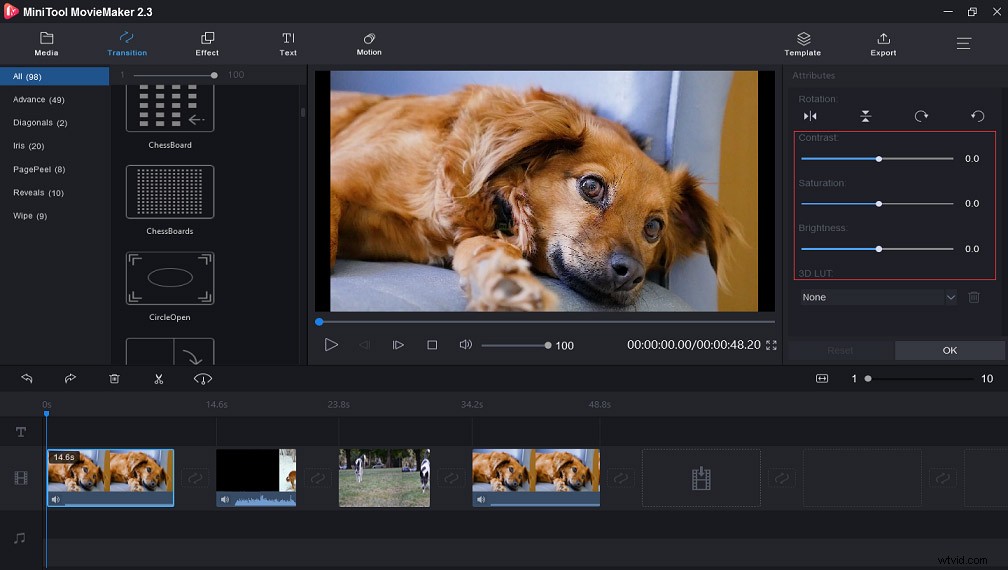
Consejo 4. Agregue transiciones y efectos:haga clic en Transición o Efecto , seleccione el que le guste y luego agregue una transición o efecto de video a la línea de tiempo.
Sugerencia 5. Agregue subtítulos al video:para agregar subtítulos al video, puede hacer clic en Texto para elegir una plantilla, elimine el texto de muestra e ingrese sus subtítulos. Y puede cambiar la fuente, el color y el tamaño del texto.
Consejo 6. Dobla el video:puedes agregar audio al video. Haz clic en Importar archivos multimedia. para importar las grabaciones y agregarlas a la línea de tiempo.
Paso 6 . Exporta y guarda el video de tu perro que habla.
Cuando haya terminado de editar, haga clic en Exportar y luego puede nombrar el video, elegir el destino para guardar y cambiar el formato del video.
Finalmente, haga clic en Exportar para guardar el video del perro hablando en su computadora.
Método 2:haz un video de un perro que habla con una plantilla
MiniTool MovieMaker ofrece a los usuarios plantillas de películas divertidas y al estilo de Hollywood, por lo que puede seleccionar una plantilla adecuada para crear sus videos de conversación de perros.
Estos son los pasos para hacer un video de un perro que habla con una plantilla de MiniTool MovieMaker.
Paso 1. Descarga e instala este creador de videos.
Paso 2. Ábrelo y elige una plantilla de película en la ventana emergente.
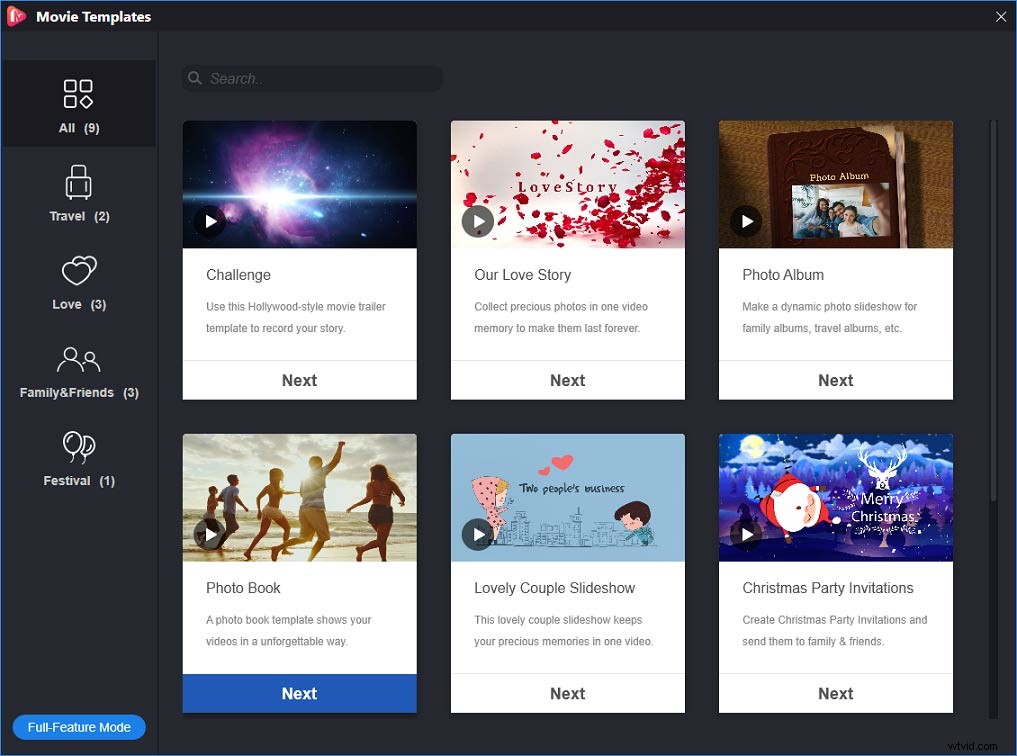
Nota:si cierra la ventana emergente habitualmente, también puede seleccionar una plantilla tocando la Plantilla en la esquina superior derecha de la interfaz.
Paso 3. Haz clic en Siguiente , elige tus archivos y haz clic en Abrir para importar estos archivos.
Paso 4. Edite el video, como reemplazar la música, recortar el video, etc.
Paso 5. Exporta y guarda el video del perro hablando.
Ahora, echa un vistazo a las fantásticas funciones de MiniTool MovieMaker:
- Es un editor de video limpio y gratuito sin anuncios, paquetes ni marcas de agua.
- Puede agregar música, subtítulos y títulos al video.
- Puede fusionar archivos MP4, voltear, rotar, cortar y combinar videoclips.
- Ayuda a combinar, cortar y rotar GIF, y agregar música o texto a GIF.
- Puede ralentizar o acelerar el video.
- Permite a los usuarios convertir video a GIF, imagen a video o GIF a video.
- Permite a los usuarios crear avances de películas, videos en cámara lenta, videos de reacción, etc.
- Puede guardar videos en muchos formatos de video populares.
Los videos de perros que hablan son maravillosos e interesantes. Me resulta muy fácil hacer un vídeo de un perro que habla con MiniTool MovieMaker. Haz clic para twittear
Solución para Mac:OpenShot
OpenShot se considera uno de los mejores creadores de videos para usuarios de Mac. Es potente y fácil de usar. Y es fácil para los usuarios hacer un video de un perro que habla.
La siguiente es una guía clara sobre cómo hacer un video de un perro que habla con OpenShot.
Paso 1. Descargue, instale y abra OpenShot.
Paso 2. Cargue imágenes, videoclips y música desde el escritorio a OpenShot.
Paso 3. Organice las fotos y los clips arrastrándolos y soltándolos.
Paso 4. Agregue música al video.
Paso 5. Reproduce y obtén una vista previa del video del perro que habla.
Paso 6. Edite el video, como aplicar transiciones, títulos, etc.
Paso 7. Exporta el video a tu computadora.
Echemos un vistazo a las características de OpenShot
- Admite muchos formatos de video, audio e imagen.
- Puede rotar, recortar, cortar y cambiar el tamaño de videos, etc.
- Tiene varias transiciones de video.
- Puede agregar títulos, subtítulos al video.
- Es un software y editor de mezcla de audio.
Recomendar artículo:el mejor software de edición de video gratuito
Solución en línea:Clideo.com
Ya sabes cómo hacer un video de un perro que habla en Windows y Mac, pero ¿cómo hacer un video de un perro que habla sin descargar ningún software? Esta parte te mostrará cómo hacer un video de un perro que habla en línea con Clideo.com.
Clideo.com es un creador profesional de videos en línea que permite a los usuarios crear videos fácilmente. Estos son los pasos claros.
Paso 1. Ingresa a Clideo.com en Google e ingresa al sitio web.
Paso 2. Haz clic en Creador de videos> Elegir archivos para cargar sus imágenes, música y clips.
Nota:si desea continuar con más clips, simplemente haga clic en agregar más videos para importar más. Además, Clideo.com ofrece a los usuarios 4 formas de importar archivos:desde el escritorio, Dropbox, Google Drive y una URL.
Paso 3. Toca Crear para hacer tu video.
Paso 4. Agrega música al video, recorta el video y cambia el volumen del audio.
Paso 5. Descarga el video del perro que habla.
Estas son las principales características de Clideo.com.
- Tiene una interfaz fácil de usar y funciona en cualquier dispositivo.
- Es compatible con casi todos los formatos de video, audio e imagen.
- Puede fusionar, comprimir, cambiar el tamaño, recortar y voltear videos, etc.
- También es un creador de memes y de presentaciones de diapositivas.
- Puede funcionar como ensamblador de audio y cortador de MP3.
Las 3 mejores aplicaciones para mascotas que hablan
Esta parte te presentará las 5 mejores aplicaciones para mascotas que hablan.
1. Mi mascota que habla (Android e iOS)
Es una interesante aplicación para mascotas parlantes que puede hacer que la mascota de la foto hable de manera realista y te permite compartirla como un video a través de Facebook, correo electrónico, etc. Con ella, puedes grabar tu voz y luego agregarla al video, cambiar la voz, agregue sombreros, anteojos, bigotes para acariciar y agregue texto a los memes. Además, admite animación avanzada.
2. Animales que hablan (Android)
Esta aplicación de mascotas que hablan permite a los usuarios crear divertidos videos de mascotas que hablan. Admite una variedad de máscaras, filtros y efectos para mascotas. Puede aplicar cambio de voz de cachorro a robot. Y también representa la animación 3D del usuario.
3. Mascota Tractiva Blabla
Tractive Pet Blabla, otra de las mejores aplicaciones para mascotas parlantes, puede hacer que su mascota hable de forma gratuita. Permite a los usuarios marcar los ojos, la barbilla y la boca de la mascota. Y proporciona efectos de video gratuitos y puede grabar su texto.
Conclusión
Hacer un vídeo de un perro que habla es muy sencillo, ¿no? Ahora, tienes 4 formas de hacer un video de un perro que habla en la PC, así como 3 aplicaciones de mascotas que hablan. Y ahora, es tu turno de practicar cómo hacer un video de un perro que habla.
Si tiene alguna pregunta, contáctenos a través de [email protected] o deje sus sugerencias en el área de comentarios a continuación.
Preguntas frecuentes sobre videos de Talking Dog
¿Cómo usar la aplicación My Talking Pet? La aplicación My Talking Pet está disponible para convertir cualquier foto de su perro u otras mascotas en un GIF que habla. Tomas una foto de tu mascota o seleccionas una imagen del álbum y luego grabas tu voz o le dices algo directamente al GIF.¿Cómo hacer un video de un gato que habla?El contenido anterior le ha dicho cómo hacer un video de un perro que habla en la computadora, puede aplicar los mismos métodos para crear un video de un gato que habla. Tomemos como ejemplo hacer un video de un gato parlante en línea con Kapwing.
- Busca Kapwing y abre el sitio web.
- Haga clic en Comenzar para importar sus archivos.
- Edita el video del gato que habla.
- Publicar y compartir el video.
Quik es un fantástico creador de videos para usuarios de iPhone. Esta es la guía sobre cómo hacer videos de animales que hablan con Quik.
- Descarga Quik en tu iPhone.
- Inícielo y cargue sus imágenes y videoclips.
- Elija un estilo de video.
- Edite el video, como agregar texto, rotar videos, etc.
- Seleccione y agregue música.
- Organizar videos, elegir formatos de video y duración.
- Guarda y comparte tus videos.
- Tenga en cuenta el guión.
- Aplicar modo Panto.
- Habla fuerte.
- Agregar texto e imágenes.
- Haz que el video sea creativo y divertido.
